HDDの分解・データ復旧方法 マーシャル Mini SHELTERシリーズ

今回は、マーシャル社のポータブル型ハードディスク「Mini SHELTERシリーズ」の、分解方法・データ復旧・復元・取り出し方法を説明します。
このハードディスクの分解方法を説明したサイトを私は見たことがありません。
この「Mini SHELTERシリーズ」はUSB2.0とUSB3.0の2つの接続方式がありますが、ケースの作りがほぼ同じなので、分解方法も同じです。
このハードディスクの分解の難易度は中程度、分解のコツがわかっていればなんとか分解できますが、予備知識がないと厳しいかもしれません。
また、このハードディスクのケースの仕組み上、ケースを全く破損させずに分解することは出来ません。
このページでは写真付きで分解方法を紹介していますが、「難しそう」と思ったり、「自分でやるにはリスクがありそう」と思う場合は、データ復旧専門の当社に依頼を検討してください。連絡先は以下です。
1. 主な仕様
- 発売時期;詳細不明。2010年代以降?
- インターフェース;以前の発売モデルはUSB2.0接続、現在はUSB3.0接続
- 内部HDDの形式;2.5インチのSATAが1台
- 初期フォーマット形式; NTFS方式(1パーティション)
- 機能上の特徴;薄型の持ち運びに適したサイズ・厚み、但し機種によって厚みの違いがあり
- 外見上の特徴;下が白、上が黒のパンダカラー
2. 外観写真

アクセスランプは黒い部分のMARSHALのロゴのそば、USBなどのコネクタは背面に配置
3. 分解難易度

- 難易度は3(5段階で1が最も簡単、5が最も難しい)
- ケースを留めるのにネジではなくケースについたツメを使っているが、ツメの位置が外見からは見えないので、ツメの場所を知っておく必要がある。
- ツメを破損させずに分解はできないので、分解するときは外側のケースを捨てる覚悟で分解すること。
4. 対象型番
Mini SHELTERシリーズ(USB3.0 接続)
| 型番 | 容量 |
|---|---|
| MAL2080EX3/BK | 80GB |
| MAL2120EX3/BK | 120GB |
| MAL2160EX3/BK | 160GB |
| MAL2250EX3/BK | 250GB |
| MAL2320EX3/BK | 320GB |
| MAL2500EX3/BK | 500GB |
| MAL2640EX3/BK | 640GB |
| MAL2750EX3/BK | 750GB |
| MAL2750HEX3/BK | |
| MAL21000EX3/BK | 1TB |
| MAL21000HEX3/BK | |
| MAL21500HEX3/BK | 1.5TB |
| MAL21500H2EX3/BK | |
| MAL22000H2EX3/BK | 2TB |
Mini SHELTERシリーズ(USB2.0 接続)
| 型番 | 容量 |
|---|---|
| MAL2060EX2/BK | 60GB |
| MAL2080EX2/BK | 80GB |
| MAL2120EX2/BK | 120GB |
| MAL2160EX2/BK | 160GB |
| MAL2250EX2/BK | 250GB |
| MAL2320EX2/BK | 320GB |
| MAL2500EX2/BK | 500GB |
| MAL2640EX2/BK | 640GB |
| MAL2750EX2/BK | 750GB |
| MAL21000EX2/BK | 1TB |
5. 分解しなくてもデータ復旧できる症状の見分け方
パソコンにハードディスクをつないだ場合に、次のいずれかのエラーメッセージが出る場合は「論理障害」と言い、ハードディスクを分解することなく、市販のデータ復旧ソフトでデータ復旧ができます。
- フォーマットしますか?
- フォーマットする必要があります。
- ディスクはフォーマットされていません。
この状態の詳しい説明や具体的な復旧方法は、以下のリンク先の記事をご覧ください。
6. 分解手順
1) 分解をする前に、「どうやって分解すればスムーズにできるか」を知るために、ハードディスクを留めているツメの部分の写真を載せます。
以下の写真は、ハードディスクのケースの白い部分を裏返した写真で、黄色い丸10ヶ所がツメの部分で、これでケースを留めています。
よって、ケースの分解にあたっては、この10ヶ所にツメが隠れていることをあらかじめ知っておいて、「ツメの部分はガッチリ止まっていて外しにくいので、ツメの部分以外をこじ開けるようにするのがコツ」です。
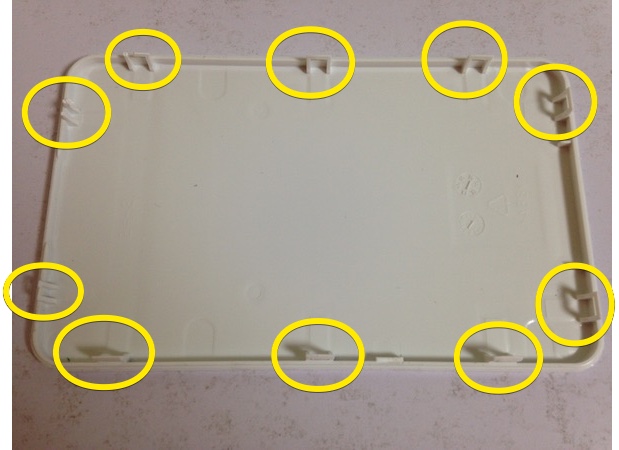

2) 次に、分解に必要な道具です。
まずは、どこの家にもあるようなドライバーセットに入っている、厚みが薄めのマイナスのドライバーを何種類か用意します。
さらに、取り出したハードディスクの厚みを測れる定規などを用意します。

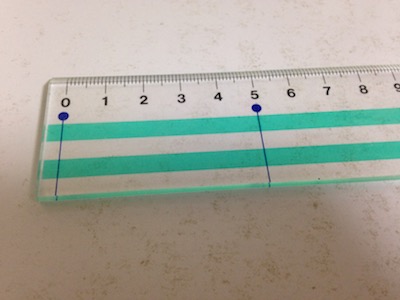
3) では、さっそくハードディスクの分解をしましょう。
ハードディスクの白い部分と黒い部分の境目に、厚みの薄いマイナスドライバーを差し込みながらこじ開けます。
最初は、USB端子のある部分のそばの角あたりが開きやすいと思います。

4) 少しすき間が開いたら、ハードディスクの周りをぐるっと回りながら全体をこじ開けます。
ツメの部分は開けにくいので回避して、それ以外の部分をこじ開けます。



5) ケースのツメが外れたら、白い部分と黒い部分がカンタンに取り外せます。

6) ハードディスクの中身はケースの黒い部分にはめ込まれているので、基板が見えている反対側を上に持ち上げて横に引っ張れば取り出せます。



7) 以下の写真は見づらいですが、取り出したハードディスクの厚みを測ります。
厚みは2種類あるのですが、どちらでしょうか?
- 9.5mm
- 12.5mm(1.5TBや2TBの大容量の場合はこちらの可能性が高い)
厳密な厚さがわからなくて、10mmを多少超えている場合は12.5mm、10mm無いようなら9.5mmと判断してください。

8) ハードディスクの厚みがわかったら、続けて次の「データ復旧方法」に進んで下さい。
7. データ復旧方法
ハードディスクを2.5インチのハードディスク・ケースや、USB接続アダプターに取り付けて、パソコンと接続してみます。
うまくいけば、パソコンから認識できて、データの復旧ができます。
パソコンから認識できなかったり、データの復旧・復元ができないときは、次の記事も参考にしてください。
8. それでもデータ復旧できない場合は

上記のいずれの方法でもデータ復旧ができない場合は、ハードディスクの故障具合がより複雑ですので、データ復旧専門の当社をご利用ください。
素人判断で下手に色々といじくりまわすと、復旧できたかもしれない状況を悪化させてしまいます。
また、「自分で復旧作業をするのは不安なので、最初から専門家に任せたい」という方も、当社までご連絡ください。
連絡先は以下となります。
当社のデータ復旧のご案内
復旧料金は復旧データ納品後に後払い
復旧失敗時は復旧料金0円、ただし宅急便の往復送料実費のみご負担
作業日数は2-3日(症状により延長の場合あり)
・HDD:33,000円
・NAS:55,000円
(RAID対応の場合は22,000円追加)
(当社ではHDDの内部分解が必要な重度の物理障害には対応していません。ただし、重度でも対応可能な提携他社を紹介することができますので、重度の場合でもご連絡ください。)





